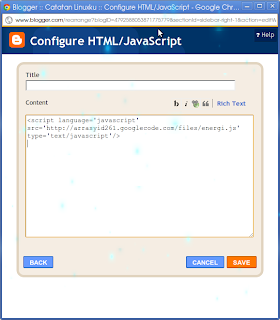Sebagai pengguna ubuntu yang baik, rendah hati dan tidak sombong, kalian tentunya sudah pernah melakukan update atau menginstall aplikasi lewat terminal bukan? Yang pake perintah sudo apt-get install itu lho? Kalo saya sih hampir selalu menginstall aplikasi lewat terminal, karena selain lebih ringan (dibandingkan ubuntu software center), juga lebih cepat dalam hal kecepatan downloadnya. Tapi pernah suatu ketika, saya merasakan kecepatan donlod yang saya dapat rasanya tidak sesuai dengan bandwidth yang saya beli dari provider. Kayak dikorupsi gitu, enggak adil dong? akhirnya saya coba googling sana-sini dan kemudian menemukan sebuah artikel tentang
Apa itu apt-fast? sebenarnya fungsinya sama aja dengan apt-get. Cuma, dia merupakan gabungan apt-get dengan download manager axel. Gimana? mau coba? harus dicoba! karena efeknya emang lumayan untuk orang-orang seperti saya ini yang memiliki kecepatan download rendah :D
Gini caranya :
1. Masuk terminal, ketik ini untuk menambahkan repository tahutek :
$ sudo add-apt-repository ppa:tldm217/tahutek.net2. Kemudian update repository anda
$ sudo apt-get update3. Install apt-fast
$ sudo apt-get install apt-fastUntuk mengetestnya, perintahnya sama dengan apt-get, tapi tinggal diganti apt-fast aja. Ini contoh SS saya pada saat melakukan update ubuntu saya dengan perintah sudo apt-fast dist-upgrade
Semoga bermanfaat :)
Sumber :
Tahutek.net